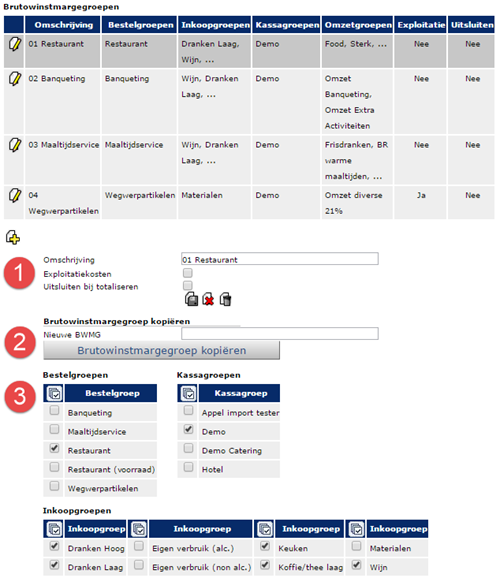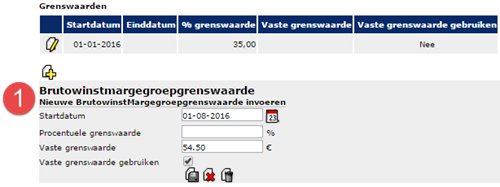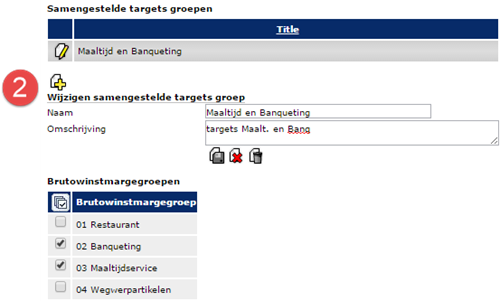Let op! Dit betreft een oud wiki.staff.nl artikel dat nog moet worden herschreven voor onze nieuwste versie.
Dit artikel gaat over Brutowinstmarge en legt uit hoe de cockpit werkt en ingesteld kan worden.
Brutowinstmarge is de verhouding tussen Omzet en Inkopen, in de software wordt de brutomarge in procenten weergegeven. Op deze pagina krijg je uitgelegd hoe de Brutowinstmarge cockpits werken en welke prestatie-indicatoren er getoond worden. Hiernaast zal ook de inrichting van de brutowinstmarge groepen en targets aan bod komen.
Brutowinstmarge realisatie #
De realisatie cockpit toont de gerealiseerde inkopen versus gerealiseerde omzet binnen één administratie. Je kunt de cockpit vinden op de volgende pagina:
Prestatie ▶ Marge ▶ Realisatie
Je selecteert eerst een periode of kiest handmatig een start- en einddatum uit de kalenders. Pas eventueel bijzondere filteropties zoals “Ook exploitatiekosten weergeven” toe en klik hierna op de knop Genereer het rapport.
- Verticaal worden de Brutowinstmarge groepen weergegeven, de onderste rij is de optelling van het bovenstaande. De Omzet is gerealiseerde omzet excl. BTW en Inkoop is gerealiseerde inkoop excl. BTW. De procentuele verhouding van de werkelijke inkoop en omzet zie je in kolom %. Target, deze wordt weergegeven in euro’s en procenten. Prestatie is het verschil tussen werkelijke inkoop en target inkoop.
- Als je een regel selecteert in het bovenste scherm dan openen de extra detailniveaus van deze selectie.
- De datum waarop voor het laatst de registratie is bijgewerkt, zie je rechtsboven. Indien bijgewerkt zijn deze groen gemarkeerd, als je achter loopt zijn ze rood gemarkeerd.
Bijzondere filteropties:
Sluit alle subtotaal BWM groepen uit; deze optie staat standaard aan en zorgt er voor dat ingestelde (sub)totaalgroepen niet weergegeven worden. Dit is bedoeld om de automatische optelling in de rij “Totaal” niet te vervuilen met subtotaalwaarden.
Ook exploitatiekosten weergeven; toont ook brutomargegroepen die ingesteld zijn als exploitatiekosten. Dit zijn kosten waarop wel ingekocht kan worden, maar waar niet een budget tegenover hoeft te staan.
Samengestelde targets; indien verschillende onderdelen gebruik maken van één inkoop, kun je ervoor kiezen voor deze twee onderdelen de targets samen te voegen.
Regio-Prestatie Marge #
De regio cockpit geeft inzicht in de brutomarge over verschillende administraties. De regio cockpit toont ook een vergelijking van de brutomarge met het vorige jaar. Je kunt deze cockpit vinden op de volgende pagina:
Regio-Prestatie ▶ Marge ▶ Standaard
Selecteer eerst de periode of kies handmatig een start- en einddatum uit de kalenders. Selecteer de gewenste administratiegroep en eventueel kun je filteren op het Contracttype. Het contracttype is ingesteld per administratie, je kunt kiezen uit blanco (= alles tonen), Vaste Aanneemsom, Combinatie, Open Boek, Overig en Zonder omzet. Deze contracttypen worden voornamelijk binnen cateringorganisaties gebruikt. Klik op de knop Toon marge om het overzicht te tonen.
De weergegeven waarden zijn werkelijke omzet- en inkoopcijfers. Met de >> pijlen kun je kolommen uitklappen om meer details te zien.
Inrichting en instellingen #
De instellingen van de bovengenoemde cockpits doe je op pagina:
Prestatie ▶ Marge ▶ Instellingen ▶ Brutowinstmargegroepen
Iedere horizontale regel in de marge cockpit is een zogenaamde Brutowinstmargegroep. Met het toevoegen icoon (gele plus) voeg je een nieuwe brutomargegroep toe.
- Voer de omschrijving in, deze wordt in de cockpit op alfabetische volgorde gesorteerd. Vink aan of het exploitatiekosten betreft en of de groep niet mee hoeft te tellen in het totaal. Zie bijzondere filteropties eerder beschreven op deze pagina. Opslaan doe je met een klik op het diskette icoon.
- Je kunt een geselecteerde groep in zijn geheel kopiëren door de nieuwe naam in te vullen bij Nieuwe BWMG. Klik hierna op de knop om een kopie inclusief gekopieerde rechten te maken.
- Per groep stel je in welke Bestelgroepen, Inkoopgroepen, Kassagroepen en Omzetgroepen van toepassing zijn. Deze selectie is als het ware de filter op welke registratieonderdelen bij elkaar gehaald moeten worden.
Exploitatiekosten; indien aangevinkt wordt de BWM groep gecategoriseerd als exploitatiekosten en is standaard onzichtbaar in de cockpit tenzij je daar ook deze optie inschakelt:Uitsluiten bij totaliseren; maak deze (sub)totaalgroep onzichtbaar in de cockpit zodat het niet meetelt in het totaal.
Target instellen #
Binnen de brutowinstmarge zijn variabele targets en vaste targets per dag mogelijk. Bij het onderdeel Grenswaarden klik je op de gele plus om een nieuw target in te voeren.
- Voer de startdatum in of kies het uit de kalender. Als je een tweede grenswaarde invoert dan wordt de einddatum van de vorige automatisch ingevuld. Je kunt zowel een procentuele grenswaarde als een vaste grenswaarde per dag invoeren. Indien je het vaste target wil gebruiken, zet dan ook het vinkje bij “Vaste grenswaarde gebruiken” en sla deze op.
Samengestelde targets #
Een samengesteld target is het samenvoegen van 2 of meer brutomarge groepen opdat alleen deze weergegeven worden in de cockpit. Dit kan handig zijn als je binnen twee of meer afdelingen één inkoop hanteert en deze vervolgens over de afdelingen verdeelt. De verschillende afdelingen kopen dus niet los van elkaar in.
Dit stel je in op pagina:
Prestatie ▶ Marge ▶ Instellingen ▶ Samengestelde targets
- Klik op het toevoegen icoon (gele plus) om een nieuw samengesteld target toe te voegen. Voer de Naam en eventueel Omschrijving in, vink aan welke Brutomargegroepen je wilt samenbrengen en sla deze op.